Hiện nay, Zalo cho phép người dùng gửi tệp tài liệu dung lượng lớn (tối đa 1GB). Vậy nên, bạn hoàn toàn có thể thực hiện cách gửi video trên 100MB qua Zalo trực tiếp mà không cần phải qua các bước trung gian. Thêm vào đó, bạn có thể thực hiện cách gửi file lớn hơn 100MB qua Zalo trên cả 2 thiết bị điện thoại thông minh và máy tính. Bài viết sau đây của 3gvinaphone.com.vn sẽ chia sẻ chi tiết các bước gửi file trên 100MB qua Zalo cực kỳ đơn giản.

Cách gửi video trên 100MB qua Zalo
Zalo không cho gửi file quá 100MB có phải không?
Sự thật thì câu chuyện Zalo không hỗ trợ gửi file quá 10oMB đã là quá khứ. Bởi hiện nay, Zalo đã hỗ trợ người dùng gửi file trên Zalo với dung lượng lên đến 1GB. Tha hồ cho bạn gửi những video tài, những tài liệu Docs, Excel, Power Point,… phục vụ công việc. Trường hợp bạn không gửi được video/tài liệu trên 100MB qua Zalo, rất có thể là do các nguyên nhân sau:
- Do kết nối wifi hoặc 4G không ổn định
- Do bạn chưa cập nhật phiên bản mới của Zalo
- Do video/tài liệu bạn gửi có dung lượng quá lớn (>1GB).
Cách xác định kích thước của video/tài liệu
Bạn có thể xác định trước kích thước của video/file cần gửi. Việc này cũng giống như việc video 100MB là bao nhiêu phút?
Trên thực tế, một video 100MB sẽ có thời lượng khoảng 20 phút. Đồng thời, khi mở lên xem rất nét ở chuẩn kích thước màn hình bạn vừa thu lại, và màn hình rộng hơn trong giới hạn +35%. Đối với file tài liệu Docs, Excel, Power Point,… thì 100MB có thể lên đến hàng trăm, hàng nghìn trang. Tùy theo độ dài và nội dung đồ họa được sử dụng trong tài liệu.
Hướng dẫn cách gửi video trên 100MB qua Zalo cực đơn giản
Sau đây là hướng dẫn các bước gửi File hơn 100MB qua Zalo bạn cần biết. Cụ thể:
1. Chia sẻ cách gửi file trên 100MB qua Zalo trên điện thoại
Trên ứng dụng Zalo trên điện thoại, bạn thực hiện các bước sau để gửi file > 100MB:
- Bước 1: Mở ứng dụng Zalo trên điện thoại và bấm chọn đoạn chat cần gửi video
- Bước 2: Tại khu vực chat, chọn dấu 3 chấm và chọn Tài liệu
- Bước 3: Tìm kiếm và tải video có dung lượng trên 100MB lên Zalo
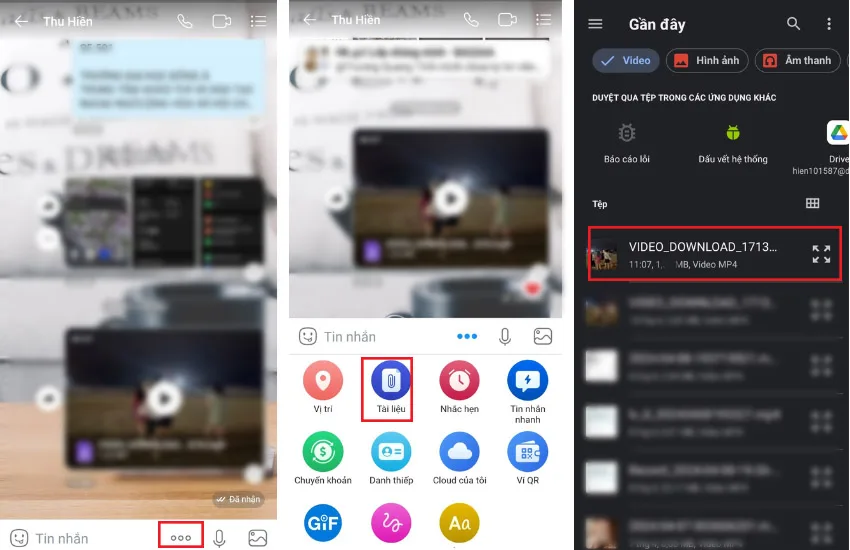
Cách gửi file trên 100MB qua Zalo
2. Cách gửi File lớn hơn 100MB qua Zalo trên máy tính
Bạn thực hiện các thao tác tương tự để gửi video lớn hơn 100MB qua Zalo trên máy tính cho bạn bè. Các bước thực hiện như sau:
- Bước 1: Mở ứng dụng Zalo, chọn đoạn chat cần gửi video
- Bước 2: Tiếp tục chọn hình chiếc Kẹp giấy và Chọn File
- Bước 3: Tìm video có dung lượng 100MB và gửi lên Zalo
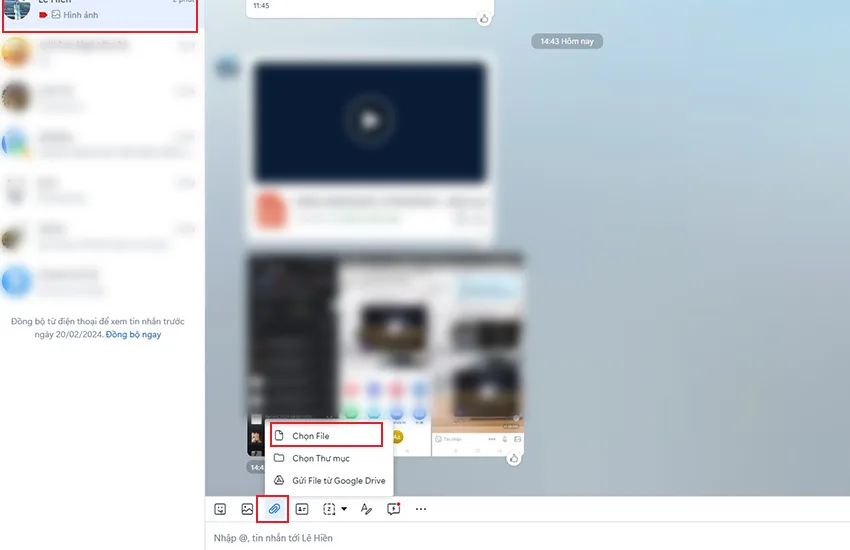
Cách gửi file hơn 100MB qua Zalo
3. Gửi video qua Zalo bằng link Driver
Ngoài 2 cách gửi video trên 100MB qua Zalo trực tiếp kể trên. Bạn cũng có thể sử dụng cách gửi link Driver để gửi link video có dung lượng lớn.
- Bước 1: Mở Driver của bạn trên điện thoại hoặc máy tính
- Bước 2: Bấm dấu + để Tải lên tệp (video) lên Drider
- Bước 3: Chỉnh sửa quyền truy cập video trên Driver là ai cũng có quyền truy cập hoặc thêm người truy cập cụ thể
- Bước 4: Sau đó copy link Driver và gửi lên Zalo cho bạn bè của mình.
Xem nhanh cách gửi file trên 1GB qua Zalo trên điện thoại
Trường hợp video có dung lượng trên 1GB, bạn vẫn có thể gửi được tin nhắn qua Zalo qua điện thoại. Nhưng trước hết, bạn cần thực hiện các cách sau:
- Cách 1: Upload video lên Driver, Fire Share hoặc các ứng dụng lưu trữ khác. Sau đó, chia sẻ link video/file vừa upload qua Zalo
- Cách 2: Thực hiện nén video/file lại bằng các phần mềm hỗ trợ trên điện thoại. Cụ thể:
- Đối với Video: Có thể sử dụng Capcut hoặc các Trình nén video trên CHPlay hoặc Appstore
- Đối với File: Sử dụng RAR hoặc các công cụ nén file hỗ trợ trên CHPlay hoặc Appstore
Một khi thực hiện nén file/video thành công, bạn tiến hành gửi file/video qua Zalo tương tự như cách kể trên.
Những lưu ý khi thực hiện cách gửi video dung lượng lớn qua Zalo
Khi gửi video dung lượng lớn qua ứng dụng Zalo, bạn cần lưu ý 1 số vấn đề sau:
- Cần kết nối 4G hoặc wifi trước khi thực hiện gửi file qua video. Chỉ khi kết nối với đường truyền internet thì video/file tài liệu mới gửi đi thành công được.
- Thực hiện kiểm tra dung lượng file/video trước khi gửi và chọn cách gửi cho phù hợp. Nếu video ngắn với dung lượng nhỏ, thì chỉ cần chọn chế độ gửi ảnh là được.
- Không nên gửi những thông tin quá riêng tư cho người lạ qua Zalo, tránh để lộ thông tin.
- Nếu video/file quá lớn trên 1GB, bạn có thể nhờ sự hỗ trợ của công cụ thứ 3 để thực hiện nén video trước khi tải lên Zalo.
Gửi video trên 100MB thành công nhưng không thể xem được?
Việc nhận video thành công nhưng không thể xem được video là có thể do các nguyên nhân sau:
- Lỗi kết nối mạng.
- Ứng dụng Zalo đang cập nhập.
- File bị lỗi.
Để xem được video và giải quyết vấn đề này triệt để, bạn cần kiểm tra lại đường truyền Internet và cập nhập ứng dụng Zalo thường xuyên. Bạn nên thực hiện gửi video, File lớn qua máy tính thay vì điện thoại.
Như vậy, bạn hoàn toàn có thể thực hiện cách gửi video dung lượng lớn qua Zalo trên điện thoại của mình. Cách gửi video trên 100MB qua Zalo (dưới 1GB) vô cùng đơn giản, bạn chỉ cần chọn gửi Tài liệu và chọn file/video gửi lên Zalo là được.

